
Виправлення помилки 1067, в даній статті, для прикладу наведено для служби факсу, однак метод можна застосовувати до всіх служб ОС Windows 10 \ 8.
Характерною рисою правильної роботи в ОС Windows - це фонова робота служб системи. Якщо служба не працює або її не вдалося запустити / зупинити, користувачі починають стикатися з неприємностями, поки вони не усунуть причину помилки. У цій статті ми розглянемо одну поширену помилку, - "Неможливо запустити службу факсів на локальному комп'ютері. Помилка 1067: Процес був несподівано завершено".
Помилка 1 067 може статися з будь-фонової службою на будь-який ПК з ОС Windows. Якщо ви отримуєте цю помилку, ви можете слідувати запропонованому нижче способу:
Виправлення: Помилка 1067: Процес був несподівано завершено В операційній системі Windows 10 / 8,1 / 8/7
Відмова від відповідальності: Подальші кроки будуть включати в себе редагування реєстру. Помилки при зміні параметрів реєстру можуть вплинути на вашу систему негативно. Так що будьте обережні при редагуванні записів реєстру і в першу чергу створіть Точку Відновлення системи.
1. Відкрийте редактор реєстру.
2. Перейдіть до наступного розділу реєстру:
HKEY_LOCAL_MACHINE \ SYSTEM \ CurrentControlSet \ Services \
Тут, вам необхідно замінити на ту службу, з якої ви отримуєте повідомлення про помилку 1067. В нашому випадку, це служба факсу, тому ми перейдемо:
Комп'ютер \ HKEY_LOCAL_MACHINE \ SYSTEM \ CurrentControlSet \ Services \ Fax
3. Клацніть правою кнопкою миші на розділ реєстру потрібної служби та виберіть "експортувати ", в контекстному меню. Збережіть налаштування реєстру файл в будь-якому зручному місці, наприклад, на робочий стіл.
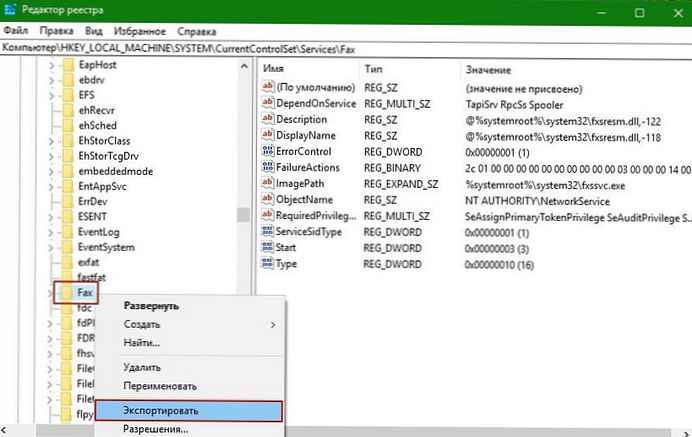
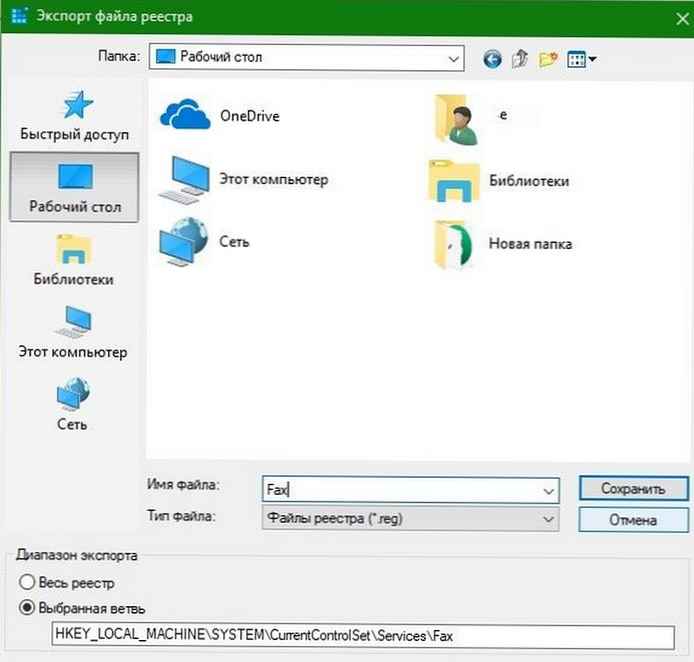
4. Тепер знову клацніть правою кнопкою миші на той же розділ реєстру служби і на цей раз виберіть "Вилучити". Закрийте редактор реєстру.

Служба буде видалена, якщо ви зараз відкриєте Консоль управління службами services.msc - то при кліці на цій службі отримаєте .
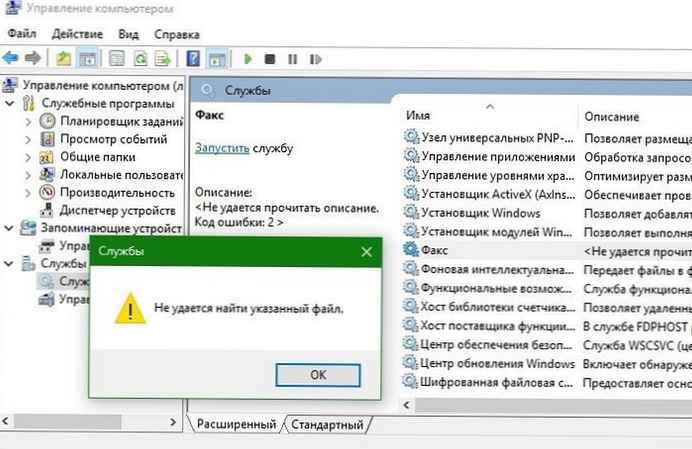
закрийте консоль.
5. Відкрийте командний рядок або PowerShell від імені адміністратора і запустіть команду:
sfc / scannow
Дочекайтеся завершення і перезавантажте комп'ютер.

6. Після перезапуску системи, клікніть правою кнопкою миші на що експортується раніше файлі реєстру, отриманим в кроці 3 і виберіть "злиття ".

7. Натисніть кнопку "Так " коли з'явиться відповідний запит, це повинно встановити службу назад.
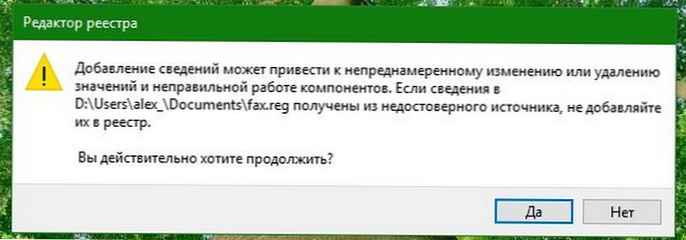
Тепер відкрийте консоль управління службами і спробуйте запустити цю службу, на цей раз вона повинна запуститься без будь - яких помилок.
Усе.











